ハードドライブへのアクセスを回復し、ハードドライブを開けないエラーを修正する方法

この記事では、ハードドライブが故障した場合に、アクセスを回復する方法をご紹介します。さあ、一緒に進めていきましょう!
デフォルトでは、ファイル エクスプローラーは、クイック アクセス内の最近使用したフォルダーとファイルが含まれるホーム フォルダーを直接開きます。ただし、誰かがあなたのコンピュータにアクセスすると、最近アクセスしたファイルが誤って表示されてしまいます。デフォルトのファイルエクスプローラーフォルダーを変更する場合は、以下の手順に従ってください。
デフォルトのファイルエクスプローラーをこのPCに変更する
ファイル エクスプローラーには、Windows 11 ビルド 22593 以降、ホーム、この PC、OneDrive など、切り替え可能な 3 つの既定のフォルダーがあります。
ファイル エクスプローラー インターフェイスでは、ユーザーは3 つのドットのアイコンをクリックし、表示されたメニューで [オプション] を選択します。
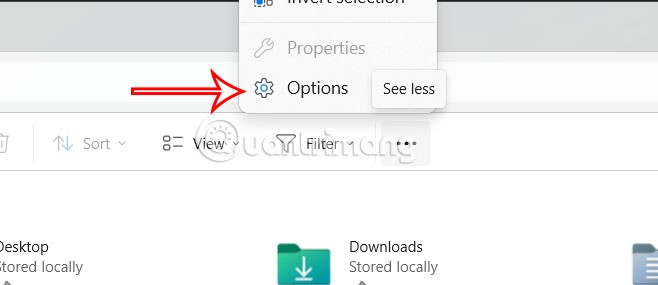
次に、「ファイル エクスプローラーを開く」で、使用上のニーズに応じて新しい既定のフォルダーを選択します。
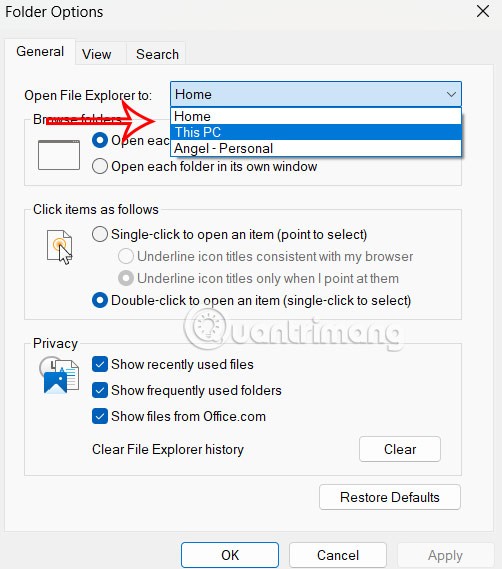
ショートカットを使用してファイルエクスプローラーを変更する
Windows ツールバーからファイル エクスプローラーにアクセスする場合は、ファイル エクスプローラーを起動する代わりに、フォルダーを開くショートカットを変更できます。
ステップ1:
ファイル エクスプローラーを使用して、新しいデフォルトとして設定するフォルダーを見つけます。次に、フォルダーを右クリックして、[詳細オプションを表示]を選択し、 [送信先]を選択して、 [デスクトップ (ショートカットを作成)]を選択します。
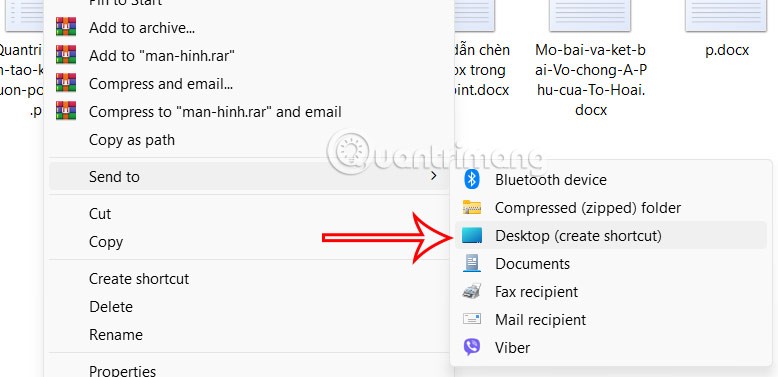
ステップ2:
以下のパスをコピーして、上部にあるファイル エクスプローラーのアドレス ボックスに貼り付け、Enter キーを押します。これにより、ショートカットを含むタスクバー フォルダーが開きます。
%APPDATA%\Microsoft\Internet Explorer\Quick Launch\User Pinned\TaskBar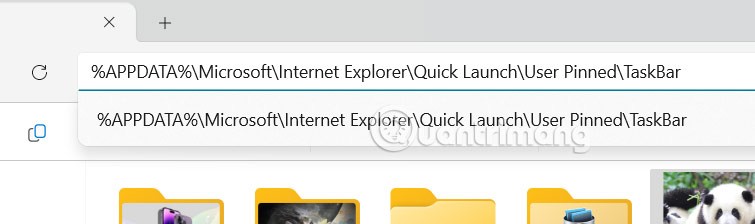
ステップ3:
ユーザーは、上記で作成したフォルダーのショートカットをこのフォルダーにドラッグします。
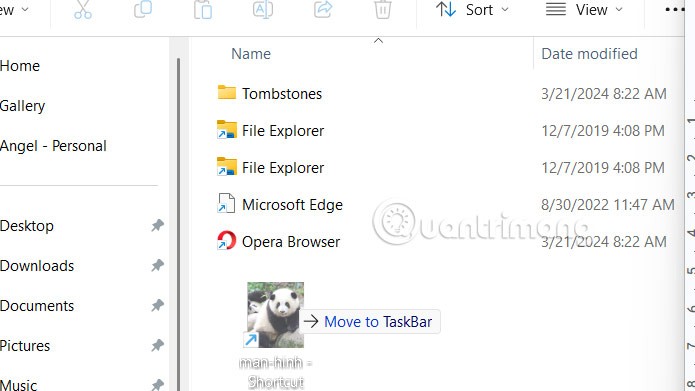
ステップ3:
最後に、既存のファイル エクスプローラーのショートカットを削除し、新しく移動したショートカットの名前をファイル エクスプローラーに変更します。開くと、そのフォルダが表示されます。
以前の方法に戻すには、タスク バーのファイル エクスプローラーのピン留めを解除し、ファイル エクスプローラーの新しいピン留めを作成します。
この記事では、ハードドライブが故障した場合に、アクセスを回復する方法をご紹介します。さあ、一緒に進めていきましょう!
一見すると、AirPodsは他の完全ワイヤレスイヤホンと何ら変わりません。しかし、あまり知られていないいくつかの機能が発見されたことで、すべてが変わりました。
Apple は、まったく新しいすりガラスデザイン、よりスマートなエクスペリエンス、おなじみのアプリの改善を伴うメジャーアップデートである iOS 26 を発表しました。
学生は学習のために特定のタイプのノートパソコンを必要とします。専攻分野で十分なパフォーマンスを発揮できるだけでなく、一日中持ち運べるほどコンパクトで軽量であることも重要です。
Windows 10 にプリンターを追加するのは簡単ですが、有線デバイスの場合のプロセスはワイヤレス デバイスの場合とは異なります。
ご存知の通り、RAMはコンピューターにとって非常に重要なハードウェア部品であり、データ処理のためのメモリとして機能し、ノートパソコンやPCの速度を決定づける要因です。以下の記事では、WebTech360がWindowsでソフトウェアを使ってRAMエラーをチェックする方法をいくつかご紹介します。
スマートテレビはまさに世界を席巻しています。数多くの優れた機能とインターネット接続により、テクノロジーはテレビの視聴方法を変えました。
冷蔵庫は家庭ではよく使われる家電製品です。冷蔵庫には通常 2 つの部屋があり、冷蔵室は広く、ユーザーが開けるたびに自動的に点灯するライトが付いていますが、冷凍室は狭く、ライトはありません。
Wi-Fi ネットワークは、ルーター、帯域幅、干渉以外にも多くの要因の影響を受けますが、ネットワークを強化する賢い方法がいくつかあります。
お使いの携帯電話で安定した iOS 16 に戻したい場合は、iOS 17 をアンインストールして iOS 17 から 16 にダウングレードするための基本ガイドを以下に示します。
ヨーグルトは素晴らしい食べ物です。ヨーグルトを毎日食べるのは良いことでしょうか?ヨーグルトを毎日食べると、身体はどう変わるのでしょうか?一緒に調べてみましょう!
この記事では、最も栄養価の高い米の種類と、どの米を選んだとしてもその健康効果を最大限に引き出す方法について説明します。
睡眠スケジュールと就寝時の習慣を確立し、目覚まし時計を変え、食生活を調整することは、よりよく眠り、朝時間通りに起きるのに役立つ対策の一部です。
レンタルして下さい! Landlord Sim は、iOS および Android 向けのシミュレーション モバイル ゲームです。あなたはアパートの大家としてプレイし、アパートの内装をアップグレードして入居者を受け入れる準備をしながら、アパートの賃貸を始めます。
Bathroom Tower Defense Roblox ゲーム コードを入手して、魅力的な報酬と引き換えましょう。これらは、より高いダメージを与えるタワーをアップグレードしたり、ロックを解除したりするのに役立ちます。













